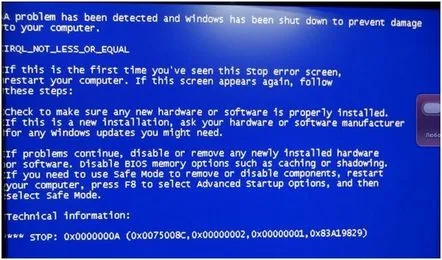Код на грешка 0x0000000a в Windows 7
Грешка 0x0000000a може да възникне както по време на работа на инсталираната система Windows 7, така и по време на нейното инсталиране поради следните причини:
- неправилна работа на драйверите на операционната система с RAM на компютъра. Драйверът се опита да получи достъп до защитена област на системната памет. Много често се случва при свързване и инсталиране на драйвери за евтини китайски устройства като уеб камери, джойстици и непрекъсваеми захранвания;
- повреда на RAM;
- лоша съвместимост на компютърните компоненти. Тази грешка много често води до инсталиране на Windows 7;
- неправилни настройки на BIOS;
- конфликт между системни програми;
- несъвместимост на системните драйвери с оборудването. Често възниква при опит за автоматично използване на стандартен драйвер за устройство, свързано към персонален компютър.
За да елиминирате грешка 0x0000000a, е важно да интерпретирате правилно BSOD.Разгледайте ситуацията, показана на фигурата по-долу:
DRIVER_IRQL_NOT_LESS_OR_EQUAL или IRQL_NOT_LESS_OR_EQUAL показва, че грешката е възникнала по време на прекъсване на системата на BIOS поради достъп до забранена област на паметта за даденото ниво на достъп за прекъсване. Тоест в момента на взаимодействие между системата и компютърния хардуер.
След кода за грешка 0x0000000a във къдрави скоби виждаме подробна информация за грешката, в този случай:
- 0x0075008C ще бъде невалиден адрес за тази заявка;
- 0х00000002 ниво на необходимо прекъсване на достъпа за работа с горепосочената област на паметта;
- 0x00000001 показва, че е възникнала грешка при опит за запис в паметта, код 0x00000000 показва грешка по време на операция за четене;
- 0х83А19829 адресът на инструкцията, чието изпълнение е причинило грешка,на този адрес е възможно да се определи грешката, причинена от системния драйвер или неправилна работа на програмата с хардуера на компютъра. За да направите това, трябва да се консултирате с таблицата за разпределение на RAM.
Често в процес на разработка с адрес на грешка (0x0000000a), можете да видите кой драйвер е причинил повредата, но за съжаление не винаги.
В този пример причината за повредата е драйверът drv.sys
За да разрешите проблема, трябва да изпълните следните действия.
Ако тази повреда е възникнала, когато е бил инсталиран драйверът за Windows 7, за хардуера, свързан към компютъра, е необходимо да рестартирате в безопасен режим, като първо изключите компютъра и изключите инсталирания хардуер. За да направите това, когато рестартирате, натиснете клавиша F8. След като се появи прозорецът с предложение за избор на опция за изтегляне, изберете „Безопасен режим“ или „Безопасен режим“, както е показано по-долу, и потвърдете избора с натискане на клавиша Enter.
След като заредите системата Windows 7 в безопасен режим, стартирайте хардуерния мениджър, като щракнете с десния бутон върху "Моят компютър". След като отворите конзолата, изберете инсталирания хардуер, щракнете върху него с десния бутон на мишката и изберете свойства, отидете в раздела "драйвер", щракнете върху "изтриване", поставете отметка в квадратчето и щракнете върху "OK".
След като рестартирате системата, инсталирайте правилния драйвер за това устройство. Претоварваме системата в нормален режим. Понякога кодът за грешка 0x0000000a в Windows 7 се появява след актуализиране на драйвери или самата операционна система. В този случай претоварваме в безопасен режим. Стартирайте стартирането, въведете командата verifier/reset в диалоговия прозорец, който ще нулира параметрите за проверка на драйвера по подразбиране, щракнете върху "OK".
Ако тази грешка възникне по време на прехода на системата Windows 7 към„Режим на заспиване“ или „Режим на заспиване“, тогава трябва да инсталирате най-новите актуализации или напротив, да се върнете към последната точка за възстановяване на системата.
Ако грешката е причинена след настройка на BIOS, особено игри в IRQL прекъсвания, се препоръчва да нулирате данните за настройките по подразбиране, запазете настройките на BIOS.
В случай на повреда в резултат на неправилна работа на хардуера на компютъра, трябва да опитате следното в BIOS:
деактивирайте кеш паметта, включително второто и третото ниво;
деактивирайте режима Plug And Play в BIOS;
достъп до засенчена памет;
BIOS антивирусна защита, ако има такава;
струва си да актуализирате фърмуера на BIOS на дънната платка и видеокартата до най-новата версия;
стартирайте теста на RAM, възможно е да поставите RAM в друг слот, опитайте да намалите честотата на RAM до най-бавната лента, ако са различни;
За да определите кое компютърно устройство причинява конфликта, можете да опитате да изключите компютърните компоненти един по един. Струва си да започнете с RAM, ако имате инсталирани 2 или повече ленти MEMORY, тогава проверяваме всяка от тях чрез метода на сортиране. Преди това е важно да се извърши пълен тест на RAM, за да се изключат съответните клетки.
Ако приложението причини грешка, можете да видите коя е в регистъра за грешки на Windows 7. Трябва да погледнете в секцията „Приложения". Грешките на драйверите ще се записват в секцията „Система".